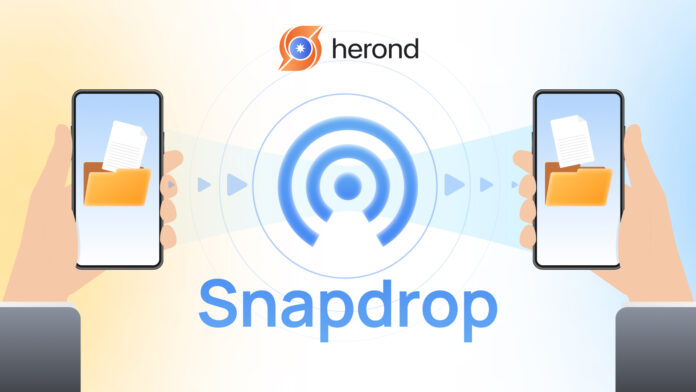Bạn thường xuyên gặp khó khăn khi chia sẻ file giữa các thiết bị khác nhau? Snapdrop sẽ là giải pháp hoàn hảo cho bạn! Với Snapdrop, việc truyền tải hình ảnh, video, tài liệu hay bất kỳ loại file nào khác trở nên đơn giản và nhanh chóng chưa bao giờ dễ dàng đến thế. Chỉ cần kết nối cùng một mạng Wi-Fi, bạn có thể chia sẻ mọi thứ giữa điện thoại, máy tính bảng hay máy tính một cách tức thời. Hãy cùng khám phá những tính năng hấp dẫn của Snapdrop và cách sử dụng công cụ này một cách hiệu quả qua bài viết bên dưới.
Snapdrop là gì? Snapdrop hỗ trợ hệ điều hành nào?
Snapdrop là một ứng dụng web miễn phí cho phép người dùng chia sẻ file nhanh chóng và dễ dàng giữa các thiết bị mà không cần đăng ký tài khoản hay cài đặt phần mềm bổ sung. Điều đặc biệt ở Snapdrop là sử dụng mạng nội bộ để truyền file, giúp bảo mật thông tin và tốc độ truyền tải nhanh chóng.
Snapdrop hỗ trợ tất cả các hệ điều hành phổ biến hiện nay, bao gồm:
- Windows
- macOS
- Linux
- iOS
- Android
Ngoài ra, Snapdrop còn hoạt động tốt trên hầu hết các trình duyệt web hiện đại như Herond, Google Chrome, Mozilla Firefox, Safari, và Microsoft Edge. Điều này có nghĩa là bạn có thể sử dụng Snapdrop trên bất kỳ thiết bị nào có kết nối internet và trình duyệt web.
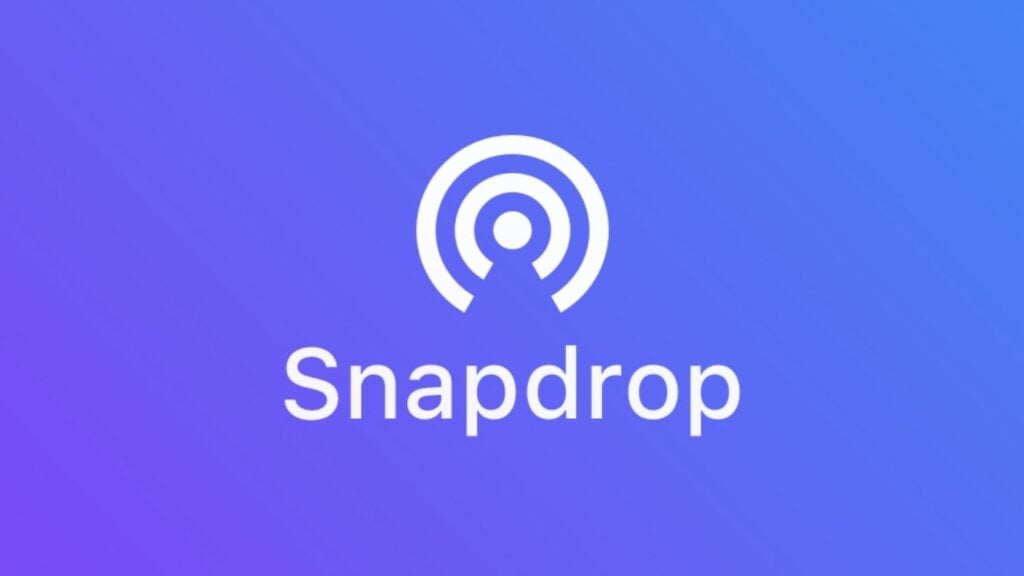
Những tính năng nổi bật của Snapdrop
Snapdrop là một công cụ chia sẻ file mạnh mẽ và tiện lợi, được nhiều người ưa chuộng nhờ các tính năng nổi bật sau:
Chia sẻ đa nền tảng
Snapdrop hoạt động trơn tru trên nhiều hệ điều hành và nền tảng khác nhau bao gồm Android, iOS, Windows, macOS và Linux. Điều này có nghĩa rằng bạn có thể chia sẻ file giữa các thiết bị và nền tảng khác nhau mà không gặp vấn đề về sự tương thích.
Không cần cài đặt ứng dụng
Với Snapdrop, bạn không cần phải cài đặt ứng dụng cụ thể trên thiết bị của mình. Chỉ cần trình duyệt web hỗ trợ WebRTC và WebSockets là đủ để bắt đầu chia sẻ file. Điều này giúp tiết kiệm thời gian và không gian lưu trữ trên thiết bị.
Mã nguồn mở và miễn phí
Snapdrop là một dự án mã nguồn mở và hoàn toàn miễn phí. Việc này giúp nó trở nên minh bạch và không đòi hỏi bất kỳ khoản phí nào từ người dùng. Bạn có thể kiểm tra mã nguồn và đóng góp vào dự án trên GitHub.
Bảo mật với TLS mã hóa
Snapdrop sử dụng mã hóa TLS để đảm bảo tính an toàn khi bạn chia sẻ file. Điều này đảm bảo rằng thông tin của bạn được bảo vệ và không thể bị truy cập bởi bất kỳ ai khác trong quá trình chia sẻ.
Kết nối dựa trên mạng Wi-Fi
Dịch vụ này yêu cầu cả hai thiết bị nằm trong cùng một mạng Wi-Fi để kết nối và chia sẻ file. Điều này giúp tạo một kết nối nhanh chóng và ổn định, đồng thời giảm thiểu khả năng bị gián đoạn.
Sử dụng Offline
Bạn có thể tạo một Progressive Web App (PWA) của Snapdrop để sử dụng ngoại tuyến. Điều này rất hữu ích khi bạn không có kết nối internet nhưng vẫn muốn chia sẻ file.
Giao diện dễ nhìn, dễ sử dụng
Giao diện của Snapdrop rất đơn giản và thân thiện với người dùng. Bạn chỉ cần mở trình duyệt web và truy cập Snapdrop trên cả thiết bị gửi và thiết bị nhận. Quá trình chia sẻ file trở nên rất dễ dàng và không đòi hỏi kiến thức kỹ thuật đặc biệt.
Tốc độ nhanh chóng
Snapdrop cho phép bạn chuyển file một cách nhanh chóng và hiệu quả, ngay cả khi gửi các file lớn. Điều này giúp tiết kiệm thời gian và tăng năng suất công việc.

Hướng dẫn chi tiết cách dùng Snapdrop để gửi và nhận file
Snapdrop là một giải pháp chia sẻ file độc lập, hoạt động trên mọi nền tảng có trình duyệt web hỗ trợ WebRTC và WebSockets. Điều này có nghĩa là bạn có thể sử dụng Snapdrop trên các thiết bị chạy Android, iOS, Windows, macOS, Linux và nhiều hệ điều hành khác. Hãy cùng xem hướng dẫn chi tiết cách sử dụng Snapdrop để gửi và nhận file nhé!
Bước 1: Truy cập vào Website chính thức
Đảm bảo rằng cả hai thiết bị (thiết bị gửi và thiết bị nhận) đều kết nối vào cùng một mạng Wi-Fi.
- Trên thiết bị gửi file: Mở trình duyệt web và truy cập trang web: Snapdrop
- Trên thiết bị nhận file: Cũng mở trình duyệt web và truy cập trang web: Snapdrop
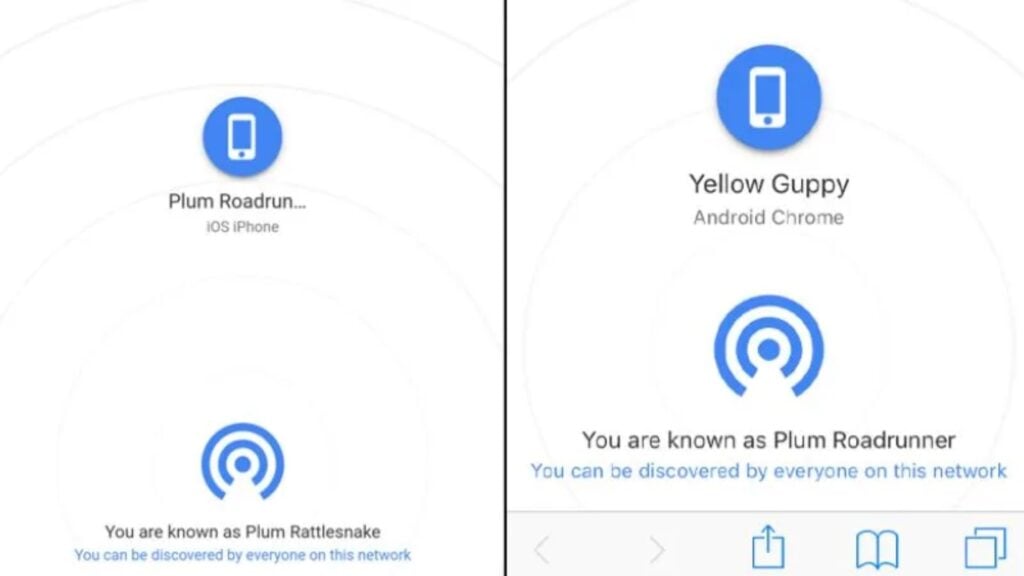
Bước 2: Gửi file từ thiết bị gửi
- Truy cập Snapdrop: Trên thiết bị gửi file, sau khi truy cập Snapdrop, bạn sẽ thấy danh sách các thiết bị đang sử dụng dịch vụ này trong cùng mạng Wi-Fi.
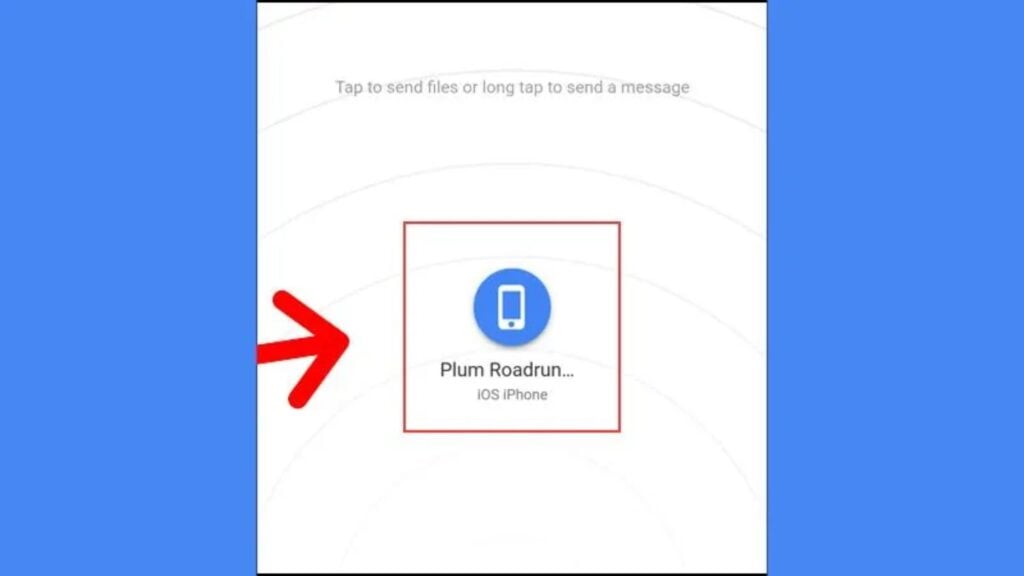
- Chọn thiết bị nhận: Chọn thiết bị mà bạn muốn gửi file bằng cách nhấp vào tên của nó. Nếu có nhiều thiết bị, hãy chắc chắn bạn đã chọn đúng thiết bị nhận.
- Chọn file để gửi: Sau khi chọn thiết bị, bạn có thể chọn các file mà bạn muốn gửi. Bạn có thể chọn một hoặc nhiều file cùng lúc.
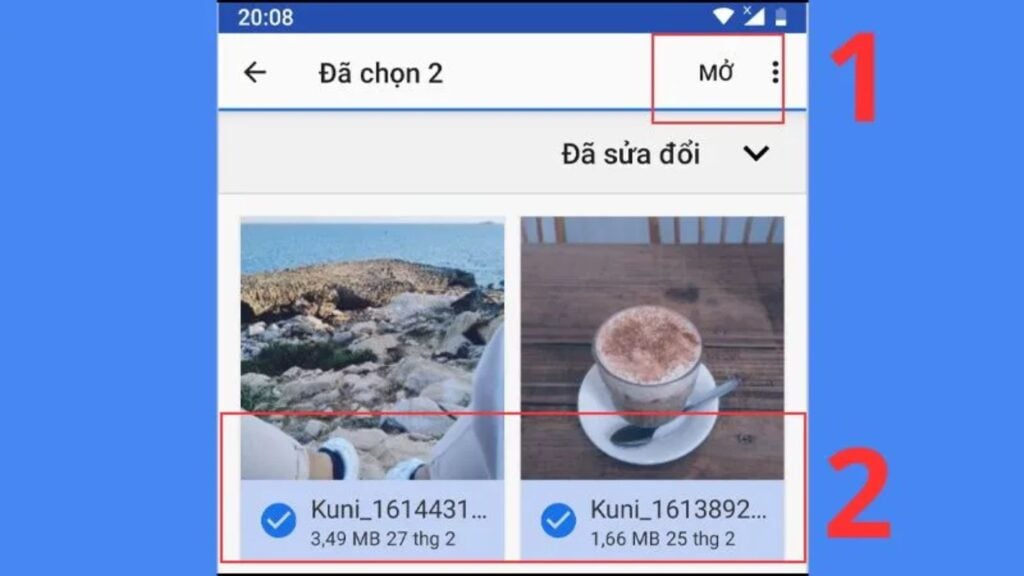
- Gửi file: Sau khi đã chọn file, nhấp vào nút “Mở” hoặc tương tự trên trình duyệt của bạn để bắt đầu quá trình gửi file.
Bước 3: Nhận file trên thiết bị nhận
- Nhận thông báo: Trên thiết bị nhận file, bạn sẽ thấy một thông báo xuất hiện, cho biết rằng bạn đang nhận một file.
- Tải về file: Nhấp vào thông báo hoặc nút “Lưu” để tải về file.
- Lưu file:
- Trên các thiết bị Android hoặc máy tính: File sẽ tự động được lưu vào thiết bị của bạn.
- Trên các thiết bị iOS: Bạn có thể cần thực hiện một số thao tác khác để lưu file vào thiết bị.
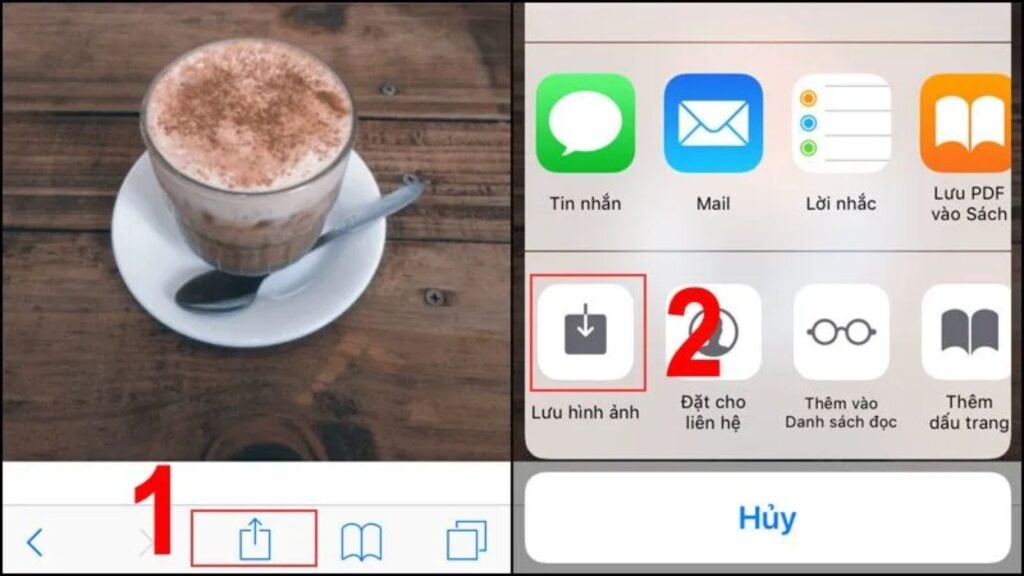
Kết luận
Snapdrop không chỉ là một công cụ chia sẻ file, mà còn là một giải pháp đơn giản, hiệu quả và an toàn cho mọi nhu cầu chia sẻ dữ liệu của bạn. Với giao diện trực quan, dễ sử dụng và tính năng đa nền tảng, Snapdrop chắc chắn sẽ trở thành trợ thủ đắc lực cho công việc và cuộc sống hàng ngày của bạn.
Về Trình duyệt Herond
Herond là trình duyệt chặn quảng cáo và trình theo dõi cookies, với tốc độ duyệt Web nhanh chóng và mức tiêu thụ băng thông thấp. Trình duyệt Herond có hai sản phẩm cốt lõi:
– Herond Shield: phần mềm chặn quảng cáo và bảo vệ quyền riêng tư;
– Herond Wallet: ví điện tử social đa chuỗi, không lưu ký.
Herond hướng tới mục tiêu mang Web 3.0 tới gần hơn với người dùng phổ thông toàn cầu. Herond hiện đã có phiên bản ứng dụng điện thoại trên cả CH Play và App Store. Hãy theo dõi các bài đăng tiếp theo để cập nhật thêm nhiều thông tin bổ ích về sử dụng web an toàn và hiệu quả.